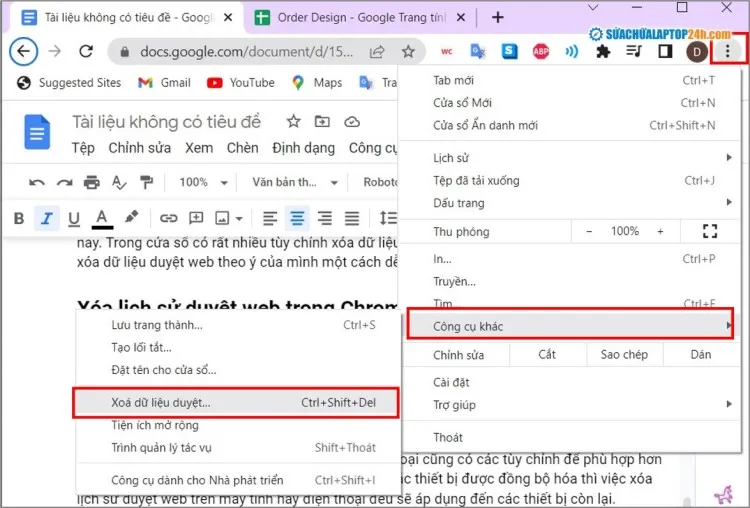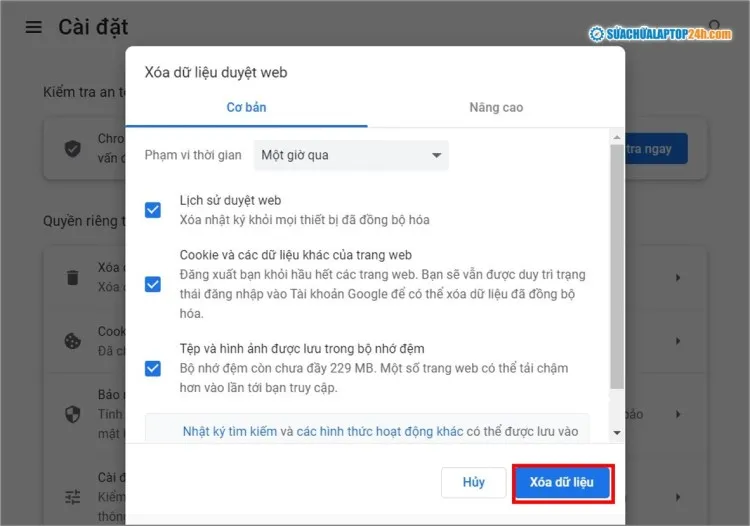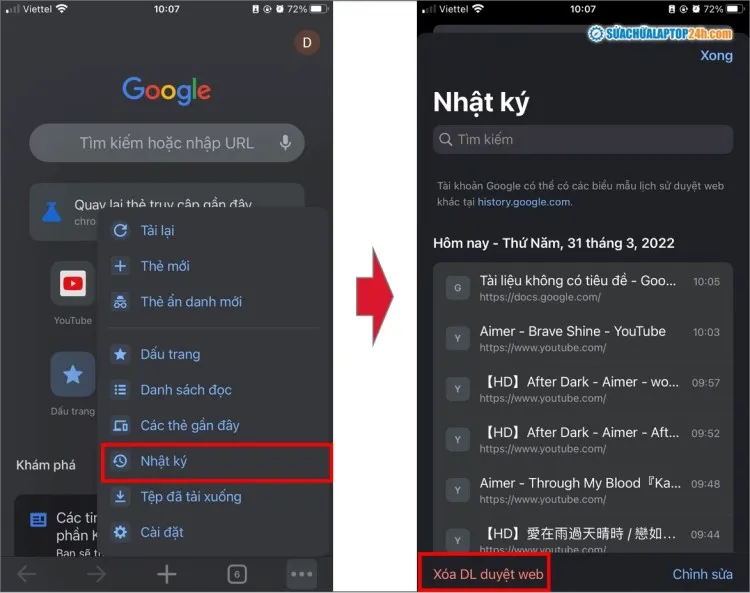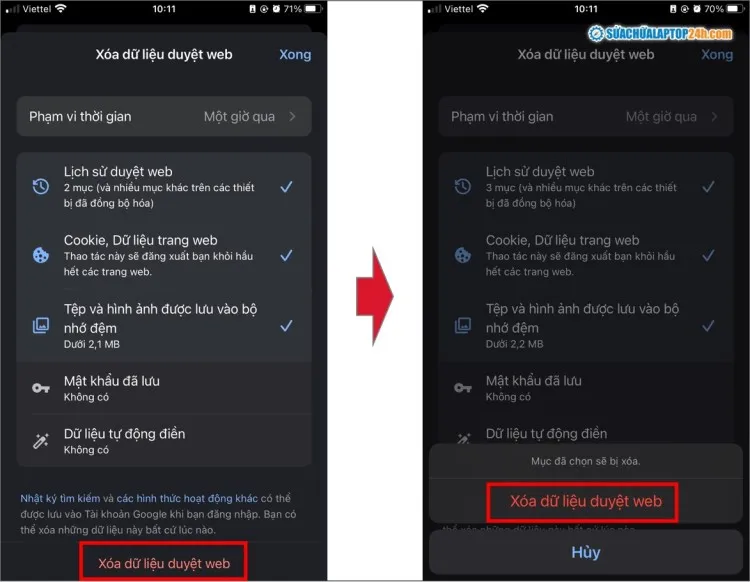Nếu thường sử dụng trình duyệt Chrome thì có một thời điểm bạn muốn xóa lịch sử duyệt web của mình. Vì các vấn đề riêng tư khó nói, các bạn hiểu đúng không? Bài viết này sẽ hướng dẫn cách thực hiện rất đơn giản thôi.
Bạn đang đọc: Hướng dẫn xóa lịch sử duyệt web trong Chrome
Hướng dẫn xóa lịch sử duyệt web trong Chrome
Các trình duyệt tương tự Chrome như Mozilla Firefox, Microsoft Edge, Safari đều lưu lại lịch sử duyệt web của bạn. Đôi khi bạn có những truy cập không mong đợi hay muốn xóa đi làm lại từ đầu.
Xem thêm: Hướng dẫn cách xem và xóa lịch sử tải xuống trên FireFox
Xóa lịch sử duyệt web trong Chrome trên máy tính để bàn
Bước 1: Mở Chrome, nhấn vào 3 chấm đứng.
Bước 2: Bạn chọn Công cụ khác > Xóa dữ liệu duyệt… (Phím tắt Ctrl + Shift + Del)
Mở cửa sổ Xóa dữ liệu duyệt web
Bước 3: Tùy chỉnh cửa sổ> Xóa dữ liệu.
Bạn có thể tùy chọn phạm vi xóa dữ liệu từ 1 giờ qua, 24 giờ qua, 7 ngày qua, 4 tuần qua, Từ trước đến nay.
Xóa dữ liệu duyệt web trên máy tính
Trong cửa sổ Xóa lịch sử duyệt web bạn có thể nhấn vào thẻ Nâng cao để sử dụng thêm những tính năng giúp bạn tùy chỉnh chính xác những dữ liệu sẽ được xóa.
Xóa lịch sử duyệt web trong Chrome trên điện thoại
Bước 1: Mở ứng dụng Chrome trên điện thoại.
Bước 2: Nhấn 3 chấm ngang > Nhật ký > Xóa DL duyệt web.
Mở Nhật ký
Bước 3: Tùy chỉnh các nội dung sẽ xóa > Xóa dữ liệu duyệt web.
Bước 4: Nhấn vào Xóa dữ liệu duyệt web lần nữa để xác nhận.
Xóa dữ liệu duyệt web trên điện thoại
Tương tự trên máy tính, Chrome trên điện thoại cũng có các tùy chỉnh để phù hợp hơn với yêu cầu xóa dữ liệu của bạn nhưng ít hơn. Khi các thiết bị được đồng bộ hóa thì việc xóa lịch sử duyệt web trên máy tính hay điện thoại đều sẽ áp dụng đến các thiết bị còn lại.
Xem thêm: Cách thay đổi vị trí thư mục Tải xuống trên Chrome
Như bạn thấy, việc xóa lịch sử duyệt web là vô cùng đơn giản và cần thiết để bảo vệ quyền riêng tư của bạn. Bạn có thường xuyên phải xóa lịch sự duyệt web trên Chrome? Chia sẻ tần suất sử dụng của bạn dưới phần bình luận để Sửa chữa Laptop 24h .com nhé.